
엑셀 작업을 하다가 자주 사용되는 기능 중 하나가 바로

입니다.
클릭 한번으로 여러 셀을 합치면서 가운데 정렬할 수 있는 편리한 기능이죠.
그런데 일일이 상단 메뉴 탭에서 버튼을 눌러야 하는게 은근히 귀찮습니다...
병합하고 가운데 맞춤 기능은 별도 단축키가 지정되어있지 않고,
사용자가 임의로 설정을 할 수 있습니다.
지금부터 단축키로 설정하는법을 알려드리겠습니다.

엑셀 왼쪽 최 상단을 보시면, 저런 아이콘들이 있습니다.
저기 있는 버튼들은 엑셀 설정 내에 있는 [빠른 실행 도구 모음]에 등록되어있는 기능입니다.
단축키를 이용하면 저기에 등록된 기능들을 사용할 수 있고,
사용자가 마음대로 편집도 가능합니다.
그럼 [병합하고 가운데 맞춤] 기능을 [빠른 실행 도구 모음]에 등록하면 되겠죠 ?
먼저 상단에 있는 [파일] → [옵션] → [빠른 실행 도구 모음]을 순서대로 클릭해줍니다.
그럼 이런 화면이 표시 될텐데요.

아까 위에서 설명드린대로, 사용자 지정 명령에 기능들이 들어가 있는것을 알 수 있습니다.
각각 순서대로
[Alt + 1] - 저장
[Alt + 2] - 실행취소
[Alt + 3] - 다시실행
단축키를 통해 사용이 가능합니다.
저희는 다시실행 기능을 제거하고, [Alt + 3]에 병합하고 가운데 맞춤을 지정해보겠습니다.
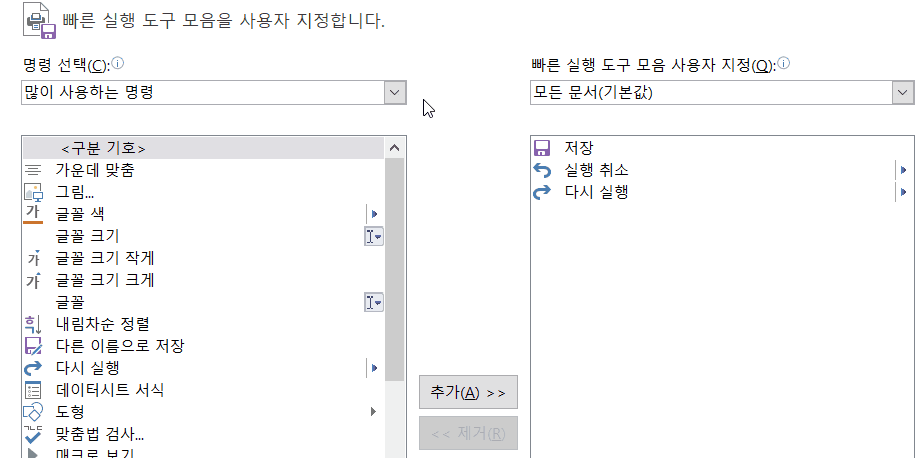
1. 명령선택 - [모든 명령] 선택
2. 스크롤을 내려서 [병합하고 가운데 맞춤] - [추가] 클릭
3. [병합하고 가운데 맞춤] 기능을 [Alt + 3] 에 지정하기 위해서 [다시 실행] 메뉴를 클릭 후 [제거] 클릭
※ 만약 [Alt + 다른 원하는 숫자]가 있으시다면, 순서만 그에 맞게 조정 해주시면 됩니다 !! ※
이제, 옵션 창에서 확인 버튼을 누르고 빠져나옵니다.
이제 왼쪽 상단을 다시 보시면
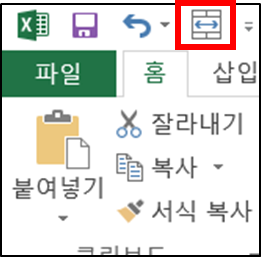
[다시 실행] 버튼이 사라지고 [병합하고 가운데 맞춤] 버튼이 새로 생겼습니다.
이제, [Alt + 3] 단축키를 눌러서 한번 기능을 사용해볼까요 ?
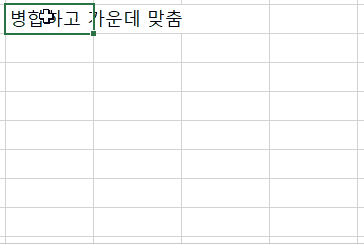
마우스가 움직이지 않는게 보이시죠 ?
마우스를 쓰지 않고 Alt + 3키를 눌러서 [병합하고 가운데 맞춤]을 사용 했습니다 !
이 외에 자주 사용하시는 기능이 있다면,
[빠른 실행 도구 모음] 기능을 통해 다른 기능도 지정해두고 사용하시면
더욱 편한 엑셀 작업이 가능하실거라 생각됩니다.
오늘도 고생하셨습니다.
감사합니다.
★ 이 외 궁금한 다른 함수가 있다면 블로그의 다른글을 참고하여 업무 활용능력을 높여보세요 !!★
1. VLOOKUP 함수 오류 없이 사용하기
2. 특정 값의 숫자를 세주는 COUNTIF와 다중조건 COUNTIFS 함수
3. 엑셀 함수 달러($)의 의미? 함수 쓸 때 꼭 알아야 할 [절대참조/혼합참조]
4. 원하는 그룹의 합만 구해주는 SUMIF/SUMIFS 함수 쉽게 사용하기
5. 엑셀 RIGHT, LEFT, MID 함수 완벽 설명 / FIND 함수와 조합
6. 엑셀 숫자 계산 함수(SUM, AVERAGE, PRODUCT, MOD)
7-1. 엑셀 IF 함수 실전 사용법
7-2. 엑셀 IF함수 심화편 (AND, OR 함수 조합)
8. 엑셀 필터 단축키? 엑셀 필터 단축키
9. 엑셀 병합하고 가운데 맞춤 단축키 설정하기
10. 엑셀 날짜와 요일 같이 표시하는 방법
11. 엑셀 중복 값 제거 하는 방법과 중복값을 한눈에
12. 세계 3대 난제 엑셀로 랜덤뽑기해서 점심메뉴를 정해보자 !!
13. 엑셀 문자열을 하나로 합치는 방법, 문자열 연결하기
14. 엑셀 행,열의 추가/삭제/선택을 단축키
15. 엑셀 줄바꿈 하는 방법, 행 / 열 크기 자동 맞춤 설정
16. 엑셀 마지막 데이터까지 한번에 이동
17-1. 엑셀 서식만 / 값만 복사하고 붙여넣기 (선택하여 붙여넣기 단축키★)
17-2. 엑셀 1초만에 행/열 전환하는 방법 (선택하여 붙여넣기 2편)
18. 엑셀 시트 복사 1초만에 하기 (다중 시트 선택/복사까지)
19. 엑셀 틀고정 원하는대로 설정하기 (특정 영역을 화면에 고정하는 방법을 알아보자)
20. 엑셀 인쇄영역 내 마음대로 설정하는 방법 (페이지 나누기 점선 없애는 방법★)
21. 엑셀 파일에 암호 설정하기 (암호 해제 / 암호 설정 / 암호 변경 방법★)
22. 엑셀 반올림 함수 ROUND 사용법 ! (반올림, 올림, 내림 함수)
23. 엑셀 함수 결과값을 텍스트로 바꾸기 ! (함수 결과값 그대로 붙여넣기)
'실무 활용 Excel 사용법' 카테고리의 다른 글
| 엑셀 중복값 제거 하는 방법과 중복값을 한눈에 볼 수 있게 조건부 서식으로 표시해보기 !! (COUNTIF를 활용해서 갯수 세기까지 !! (0) | 2022.08.08 |
|---|---|
| 엑셀 날짜와 요일 같이 표시하는 방법 !! (날짜형식과 요일 형식을 원하는대로 지정하기, 서식복사 / TEXT 함수활용) (0) | 2022.08.07 |
| 엑셀 필터 단축키? 엑셀 필터 단축키의 모든 것! (병합 상태에서 필터 제대로 적용하기 꿀팁★) (0) | 2022.08.06 |
| 엑셀 IF함수 심화편 (AND, OR 함수 조합), 다중조건으로 사용하기 !! (0) | 2022.08.04 |
| 엑셀 IF 함수 실전 사용법 !! 내가 원하는 조건에 따라 결과를 출력하기 (다른 함수와 조합하여 사용하는 꿀팁★) (0) | 2022.08.03 |